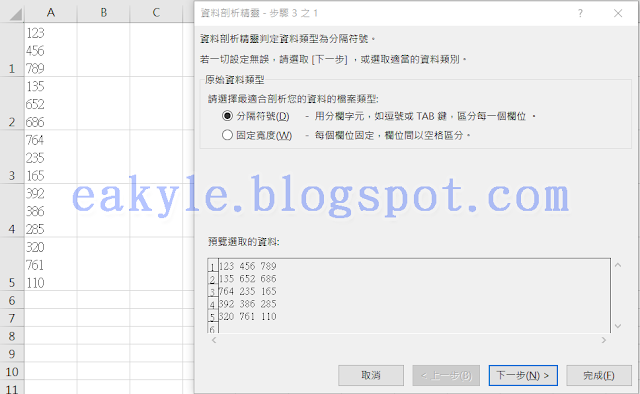Excel 刪除所有Autoshapes

有時可以找到隱形、透明色、無邊的Autoshape 如何有效地快速刪除 如何確定是Autoshape?! 可以在 常用 -> 尋找與選取 -> 選取窗格 選取窗格 ->選取物件,看選取物件名稱是否是 Autoshape 如何刪除所有Autoshape 可以在 常用 -> 尋找與選取 -> 選取物件及Ctrl+A 可以選取所有物件,但 這方法也會選取圖片 如果要 刪除需要注意 另一方法使用VBA 可以只刪除Autoshapes Sub Delete_All_Shapes() '刪除所有Autoshapes Dim GetShape As Shape For Each GetShape In ActiveSheet.Shapes GetShape.Delete Next End Sub